很多用户可能已经忘了自己的电脑系统是什么时候安装的了,特别是在使用别人电脑的时候,就更不可能知道他的电脑系统是何时安装的了。如果按绝电脑运行速度太慢的话,多半就是系统垃圾文件太多了,软件更新所造成的。系统运行的速度慢,安装软件有比较多,卸载的时候怕出问题。这个时候就要看下自己电脑系统的安装日期,如果年限太久,就重装系统吧。
一般来说,我们可以在电脑桌面用右键点击“计算机”图标的“属性”选项,查看到当前系统的版本信息,但是不能直接查看到系统的安装日期。想知道自己电脑系统的安装日期其实不难,一招就能搞定!下面就给大家介绍两种查看方法,让你轻轻松松就能知道电脑系统的安装日期。
方法一: 按下快捷键“Win+R”( 键盘上的开始键 +R),在运行窗口中输入“CMD”,按下确认按钮,打开系统的DOS窗口。
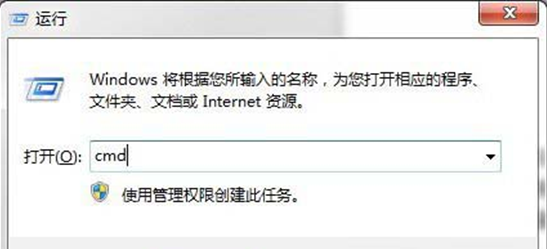
在DOS窗口中输入字符串 systeminfo|find "日期" ,回车,等待片刻,就可以看到当前系统的安装日期和时间信息了。正在使用XP系统的朋友们,赶紧试试用这个方法查查你的XP系统是什么时候安装的吧!
注:如果直接输入“systeminfo”命令,回车后还可以看到更多当前Win7系统信息,比如系统名称、系统版本、制造商、配置、安全信息、产品ID、处理器、已经安装的更新等等。非常方便,大家不妨一试。
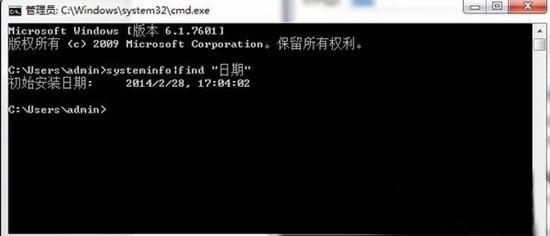
此方法是否过于繁琐?对计算机知识了解不多的童鞋是否不愿意用如此的方法来查看电脑系统的安装时间?没关系,小编给你推荐一种点点鼠标就能查看电脑系统安装时间的方法。
那就是方法二:下载安装驱动人生6。安装成功后,打开软件首页右边的硬件检测即弹出如下图的硬件检测结果框,从图片上我们可以看到小编的系统安装于2014年2月28日,已安装了229天。在此页面上还可以看到更多的硬件信息。
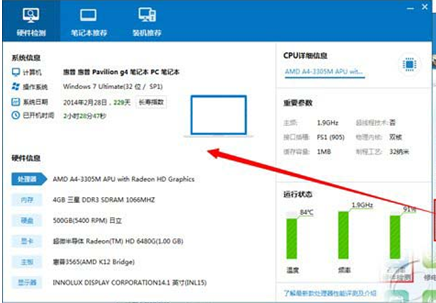
点击如下图的长寿指数按钮,随即列出你的系统安装在已查询的用户中的排名情况,从图片上看,小编的电脑在所有的用户中排名62812,击败66.22%。
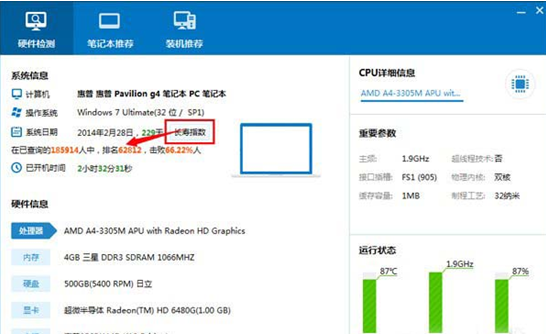
当你查看完电脑系统的安装时间,如果你的电脑系统运行时间超长,建议你在专业人士的帮助下重装一下电脑系统,并用驱动人生给你一键安装电脑的所有驱动,以给电脑一次重生的生命。谢谢各位读者的耐心阅读。
- Win7 64位纯净版
- 新萝卜家园GhostWin7 SP1 X86电脑城纯净版2014.08
- 雨林木风ghost win7 SP1纯净版(64位)2014.03
- Win7 32位纯净版
- 雨林木 Ghost Win7 SP1 X64旗舰版(64位) 2014.05
- 拾零技术GhostWin7 SP1 X86旗舰纯净版(32位)2014.05
- 纯净版XP系统
- 电脑公司 GHOST XP SP3 纯净版 2014.05
- 雨林木风GHOST XP SP3 纯净版 YN2014.05
- 上一篇:win7系统合并多个磁盘分区
- 下一篇:解决XP纯净版中无法启动“帮助和支持”的问题








